העמוד הזה כולל הוראות לשימוש בווידג'טים קלאסיים אשר זמינים כעת באמצעות התקנה של התוסף 'וידג'טים קלאסיים' (Classic Widgets).
אפשר לקבל מידע נוסף על הווידג'טים שאנחנו מציעים על ידי מעבר אל הקישורים קשורים מימין או המשך קריאה בהוראות הכלליות לעבודה עם וידג'טים קלאסיים.
להוספת וידג'ט, כדאי לצפות בסרטון הבא שמציג סקירה כללית על אופן הפעולה. כמו כן, מומלץ לקרוא למטה על דוגמאות והגדרות נוספות.
אפשר לגשת לווידג'טים דרך האתרים שלי ← מראה ← התאמה אישית.

פעולה זו מעבירה אותך אל כלי ההתאמה האישית, שבו יש לך אפשרות להוסיף ולהסיר וידג'טים באתר שלך ולהגדיר אותם.

בכלי ההתאמה האישית יש ללחוץ על הלשונית וידג'טים. אזורי הווידג'ט הזמינים בערכת העיצוב שלך יוצגו (אולי באופן מעט שונה מזה):

יש לבחור את אזור הווידג'טים וללחוץ על להוסיף וידג'ט. כלי ההתאמה האישית יציג את כל הווידג'טים הזמינים שאפשר להוסיף לאזור זה.
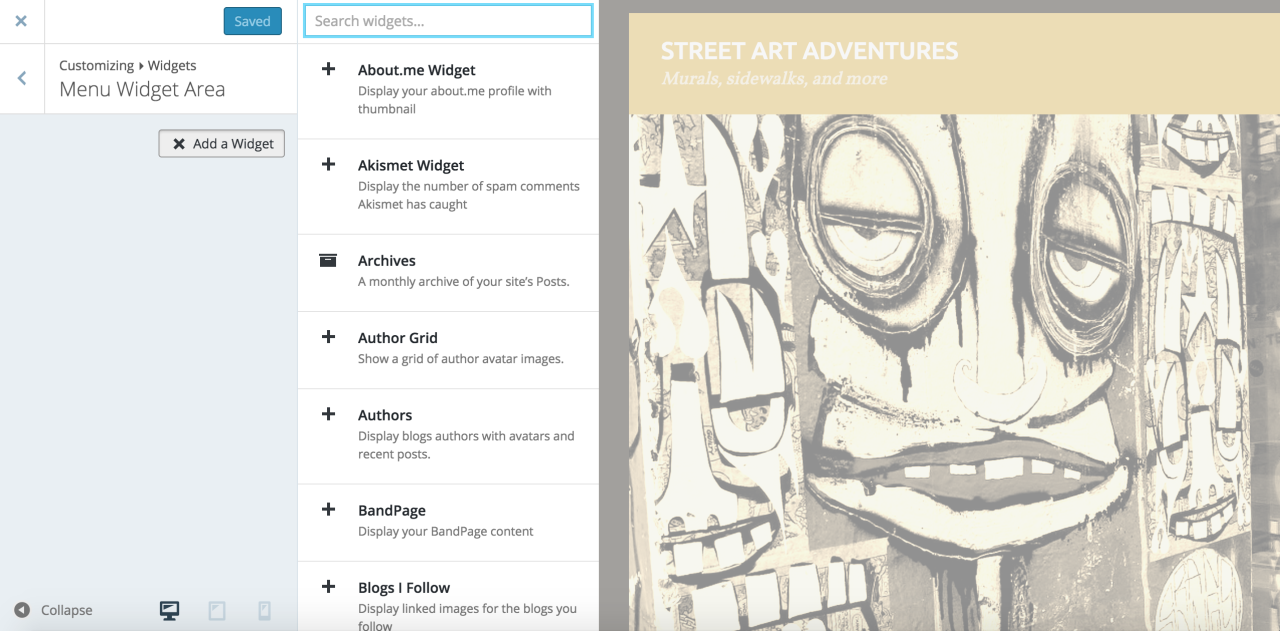
אפשר לגלול לאורך רשימת הווידג'טים המסודרת לפי האלף-בית או להשתמש בשדה החיפוש בחלק העליון כדי למצוא וידג'ט מסוים. לאחר מכן, עליך ללחוץ על וידג'ט כדי להוסיף אותו. תוצג תיבה שתאפשר לך לקבוע את ההגדרות של הווידג'ט.
לאחר עדכון השדות הללו, יש ללחוץ על סיום בפינה השמאלית התחתונה של תיבת הווידג'ט. אפשר גם לפתוח את הווידג'ט מחדש ולעדכן אותו באמצעות החץ הקטן שמצביע למטה או למחוק אותו בלחיצה על להסיר.
לאחר ביצוע השינויים, חשוב לזכור לשמור אותם בלחיצה על הכפתור הכחול לשמור את השינויים בחלק העליון של המסך.
אם יש לך שאלות לגבי וידג'ט מסוים, לכל וידג'ט יש עמוד תמיכה משלו שאפשר למצוא אותו במקטע קשורים בצד הימני של עמוד זה.
כדי לשנות את הסדר שבו מוצגים הווידג'טים, ניתן ללחוץ על וידג'ט מסוים ולגרור אותו למיקום הרצוי כפי שמוצג בתמונת ה-GIF שלמטה.
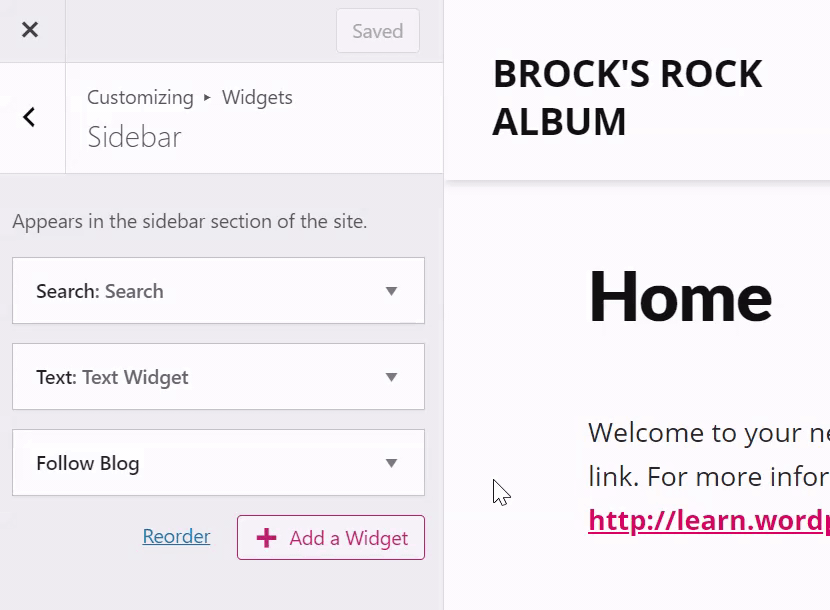
אין אפשרות להעביר וידג'טים בין אזורי וידג'ט שונים (לדוגמה, מהסרגל הצדי לכותרת התחתונה). במקום זאת, יש להסיר את הווידג'ט מהסרגל הצדי ולהוסיף וידג'ט חדש לכותרת התחתונה.
אפשר להגדיר שהווידג'טים יופיעו בעמודים מסוימים בלבד (או שיוסתרו בעמודים מסוימים) על ידי לחיצה על הכפתור נראות.
הנראות נקבעת לפי שישה היבטים: סוג העמוד, קטגוריה, תגית, תאריך, מחבר וטקסונומיה. לדוגמה, אם ברצונך שהווידג'ט 'ארכיונים' יופיע רק בקטגוריה ארכיונים ובעמודי שגיאה, יש לבחור את האפשרות "להציג" מתוך התפריט הנפתח הראשון ולאחר מכן להוסיף שני כללים: "עמוד הוא עמוד שגיאה 404" ו"קטגוריה היא כל עמודי הקטגוריה". בצורה כזאת:
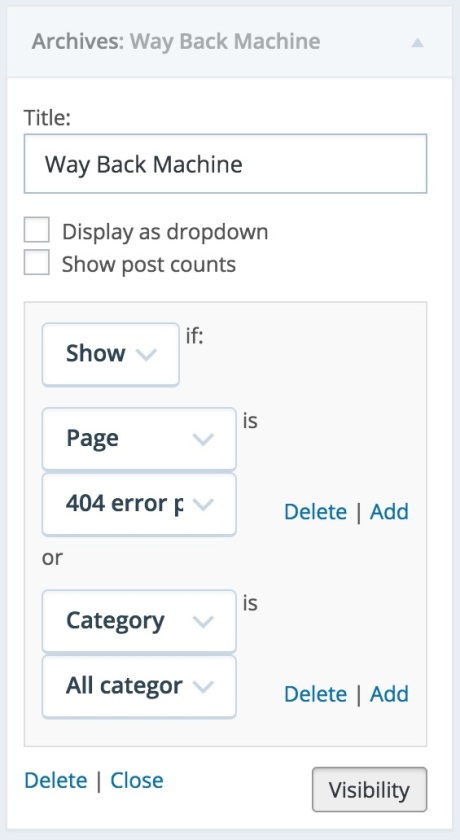
אפשר גם להסתיר וידג'טים בהתאם לעמוד הנוכחי. לדוגמה, אם אינך רוצה שהווידג'ט 'ארכיונים' יופיע בעמודי תוצאות החיפוש, יש לבחור באפשרות להסתיר ולהגדיר "עמוד הוא תוצאות חיפוש' כך:
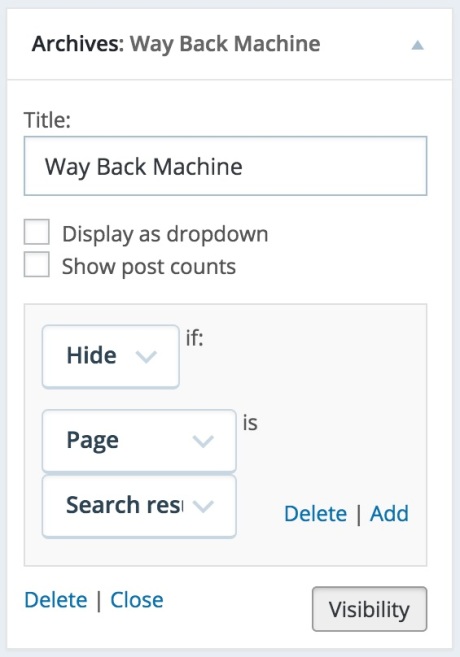
כל אחד מכללי הנראות מוגדר בנפרד. לדוגמה, אין דרך להציג וידג'ט רק בפוסטים עם הקטגוריה 'קיץ' ושמתויגים גם כ'פיקניק'.
אם ברצונך להסיר וידג'ט, יש ללחוץ על הקישור להסיר באפשרויות של הווידג'ט כפי שמוצג בתמונה מימין.

ההוראות האלו מתייחסות לממשק WP Admin. כדי להציג את הממשק, יש ללחוץ על הכרטיסייה להציג בפינה הימנית העליונה ולאחר מכן לבחור תצוגה קלאסית.
אם נדרשת לך אפשרות נגישה יותר להוספה של וידג'טים, אפשר להשתמש ב'ניהול WP' וללחוץ על הקישור להפעיל מצב נגישות בחלקו העליון של המסך. הפעולה הזאת תשבית את האפשרות של הגרירה והשחרור.
במצב נגישות אפשר להוסיף וידג'טים לסרגל הצדי באמצעות הקישורים להוסיף שליד כל שם של וידג'ט:
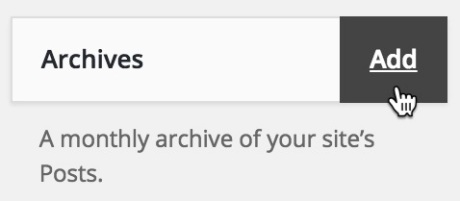
ואפשר לשנות וידג'טים באמצעות הקישורים לערוך:

אתם חייבים להיות מחוברים על מנת לשלוח תגובה.